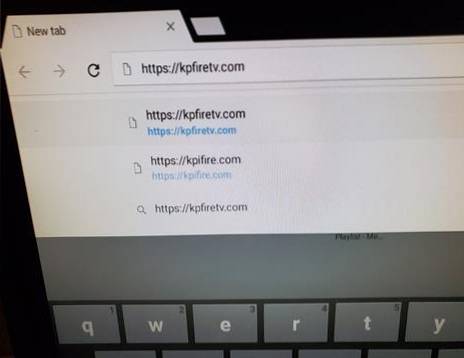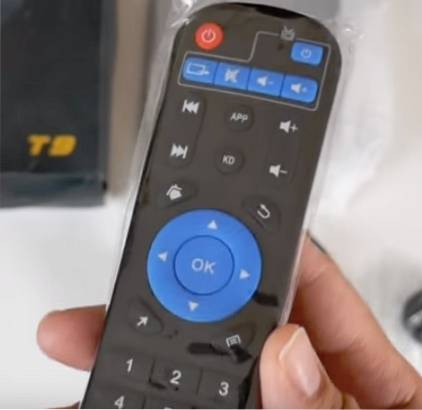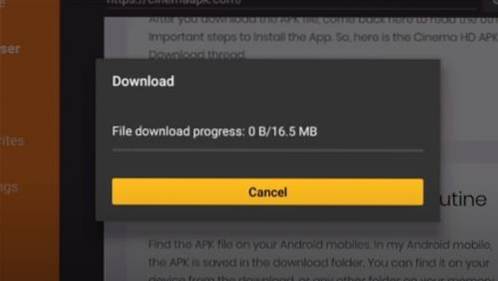O Synology RT2600AC Router é um dos roteadores mais avançados com muitos recursos e opções adicionais.
Uma dessas opções é a capacidade de configurar uma VPN no roteador que todos os dispositivos em uma casa ou escritório podem usar.
Ter uma VPN configurada em um roteador evita a necessidade de instalar e configurar uma VPN em vários dispositivos.
O Synology RT2600AC Router tem uma CPU de 2 núcleos 1,73 GHz e 512 MB de RAM.
Coisas necessárias
- Provedor de serviços VPN
- Arquivo de configuração do serviço VPN
- Computador conectado à interface Synology RT2600AC
Será necessário um provedor de serviços VPN com muitas VPNs boas disponíveis.
Algumas das principais VPNs atuais incluem IPvanish, ExpressVPN e NordVPN.
- Site IPVanish
- Site ExpressVPN
- Site NordVPN
Qualquer que seja a VPN selecionada, um arquivo chamado Arquivo de configuração precisará ser baixado do provedor de VPN.
O arquivo de configuração contém todos os endereços do servidor VPN e um certificado de segurança denominado arquivo CA.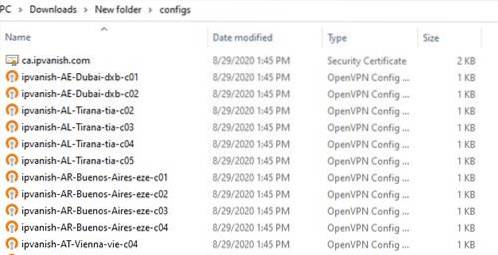
O arquivo CA geralmente está no topo da lista com todos os servidores VPN listados abaixo dele.
Freqüentemente, existem milhares de servidores disponíveis para escolher.
Vários perfis podem ser configurados, cada um com um servidor diferente selecionado para obter as melhores velocidades para a sua localização.
Synology RT2600AC Router na Amazon
Synology RT2600ac - roteador Gigabit Wi-Fi de banda dupla 4 × 4, MU-MIMO, poderosos controles dos pais, Prevenção de ameaças, gerenciamento de largura de banda, VPN, cobertura expansível com mesh Wi-Fi
Como instalar uma VPN em um Synology Router
- A primeira coisa a fazer é baixar o arquivo de configuração chamado configs.zip. Neste exemplo, estou usando VPN IPvanish.
- Extrair o arquivo configs.zip
- Faça login no roteador Synology e clique em Painel de controle.
- Clique Rede.
- Clique Interface de rede.
- Clique em Crio e Criar novo perfil VPN.
- Selecione VPN aberta (por meio da importação de um perfil .ovpn) e clique em Avançar.
- Insira um nome de perfil, que pode ser qualquer coisa.
- Digite o nome de usuário e a senha do provedor de VPN.
- Clique em Navegar em Importar arquivo .ovpn e selecione um servidor na lista Arquivo de configurações.
- Clique em Navegar no certificado CA e importe o certificado de segurança geralmente no topo da lista.
- Clique em Navegar no Certificado CA e importe o certificado de segurança geralmente no topo da lista.
- Clique em Avançar, haverá opções mais avançadas que serão específicas do usuário.
- Uma vez feito isso, o Perfil VPN será listado.
- Selecione o Perfil VPN e clique em Conectar.
https://www.ipvanish.com/software/configs
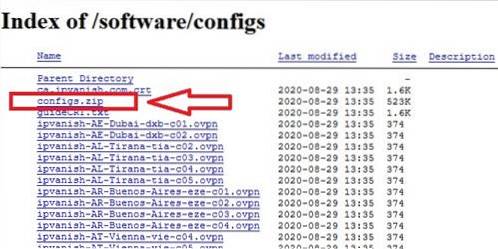
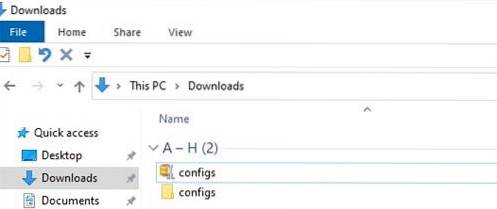
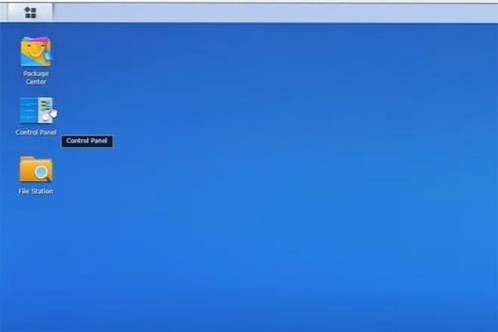
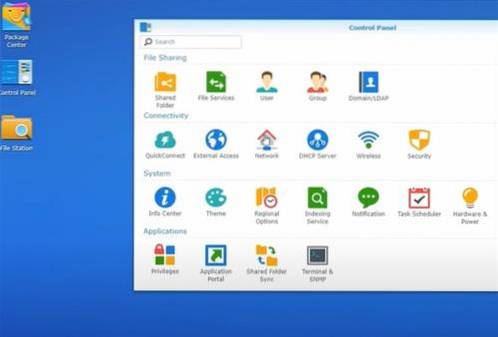
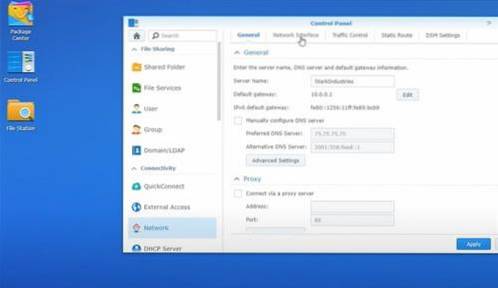
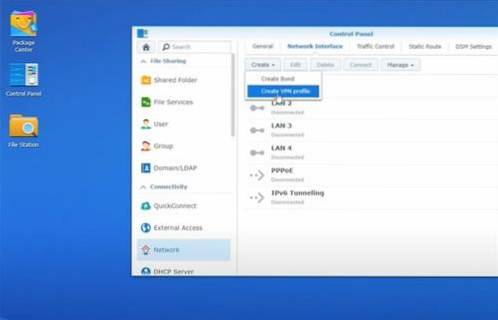
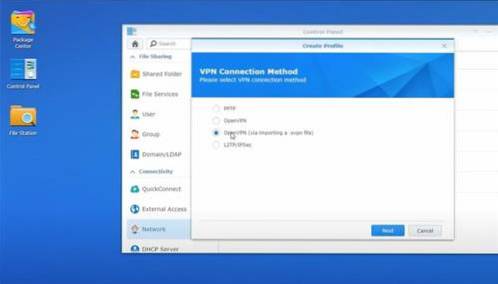
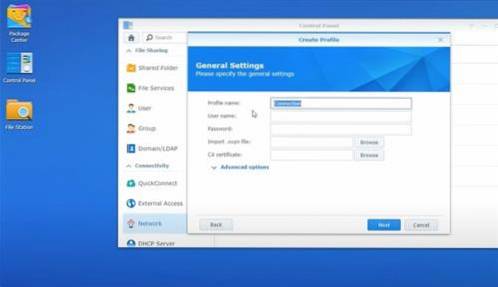
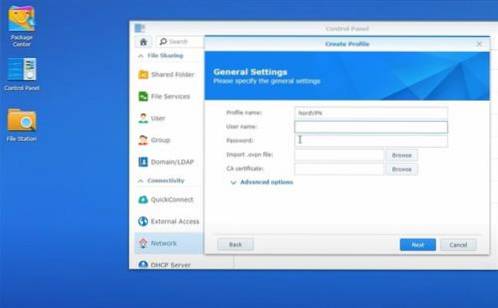
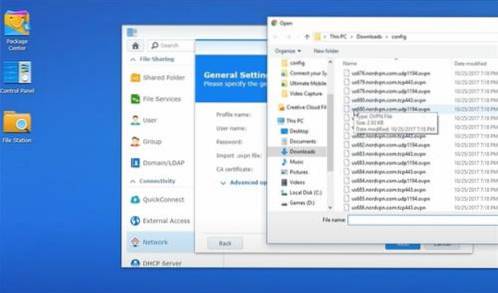

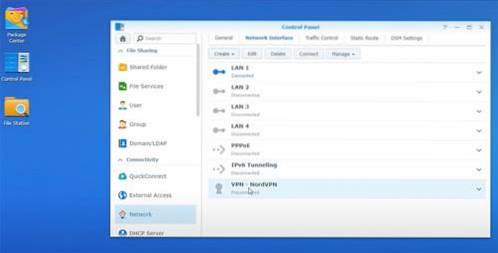
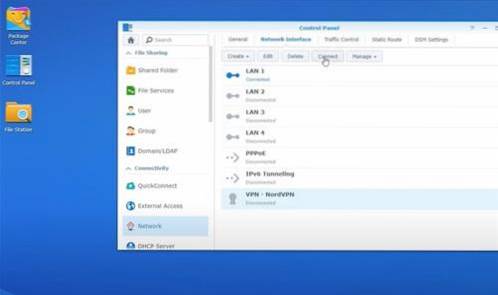
 ComputersHowto
ComputersHowto